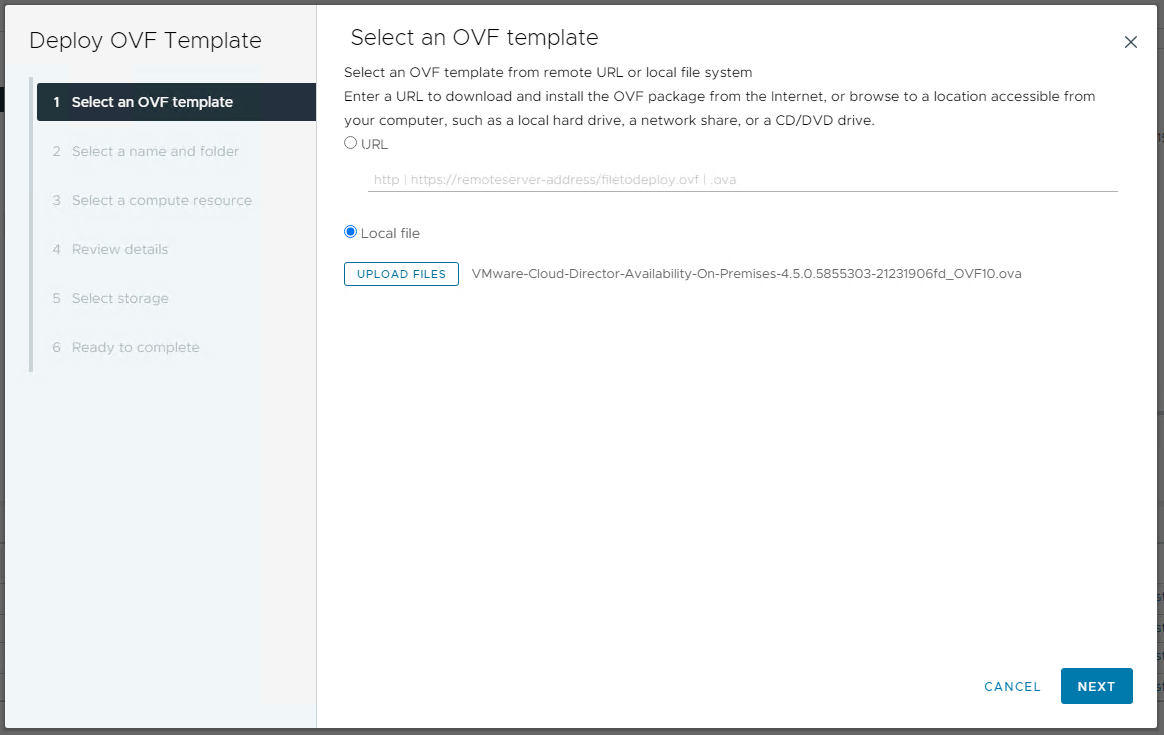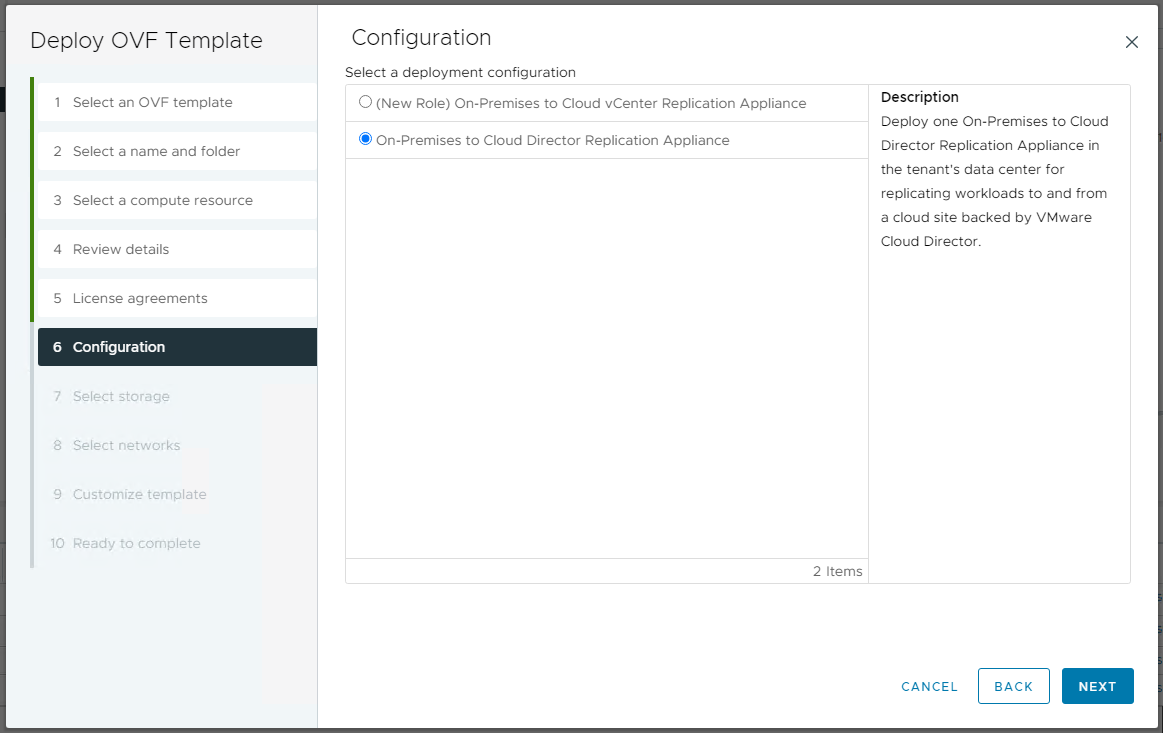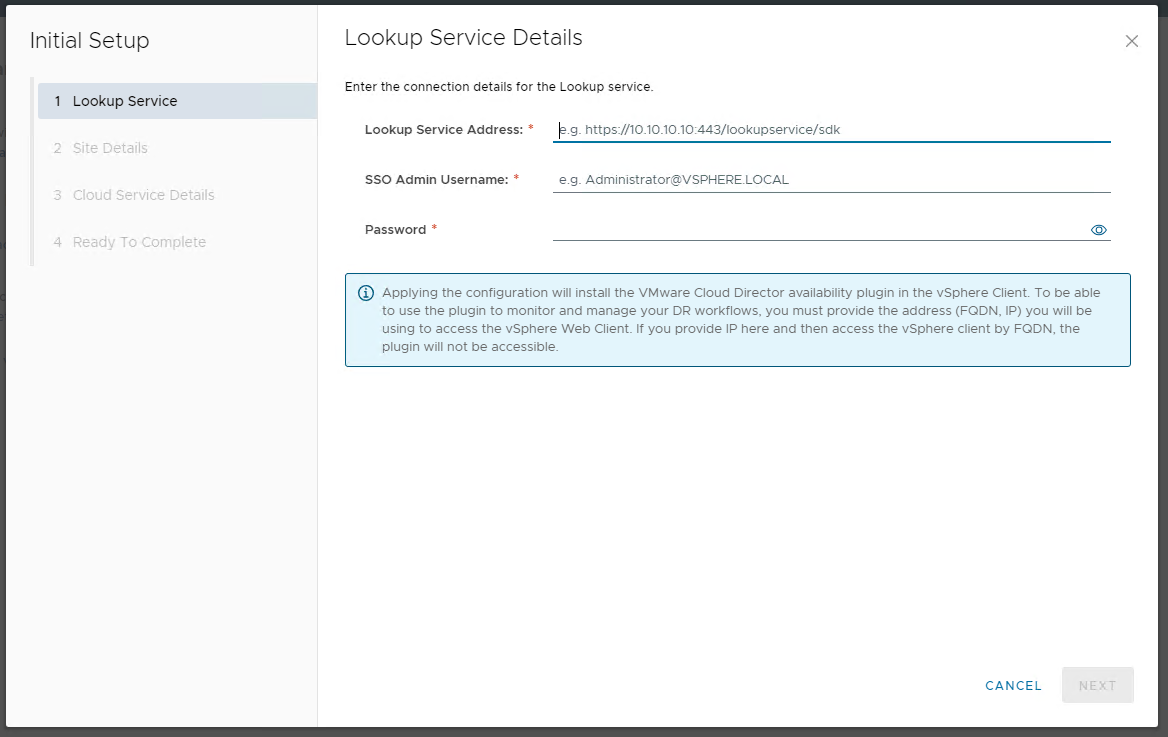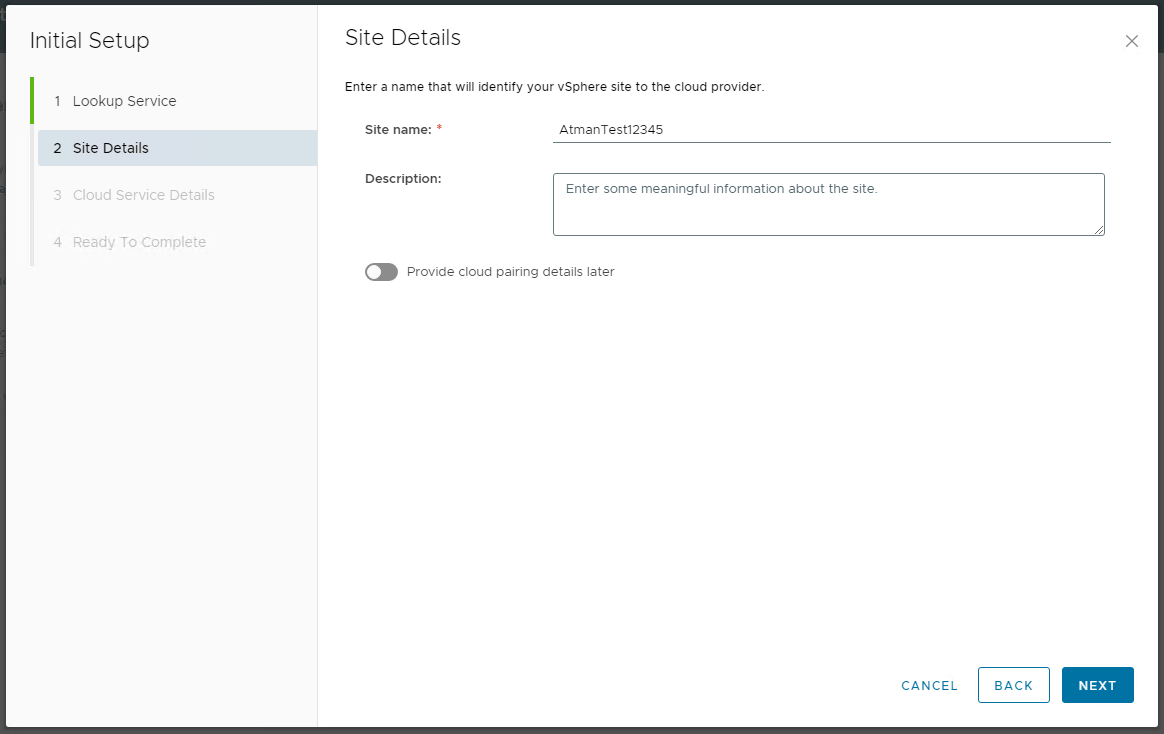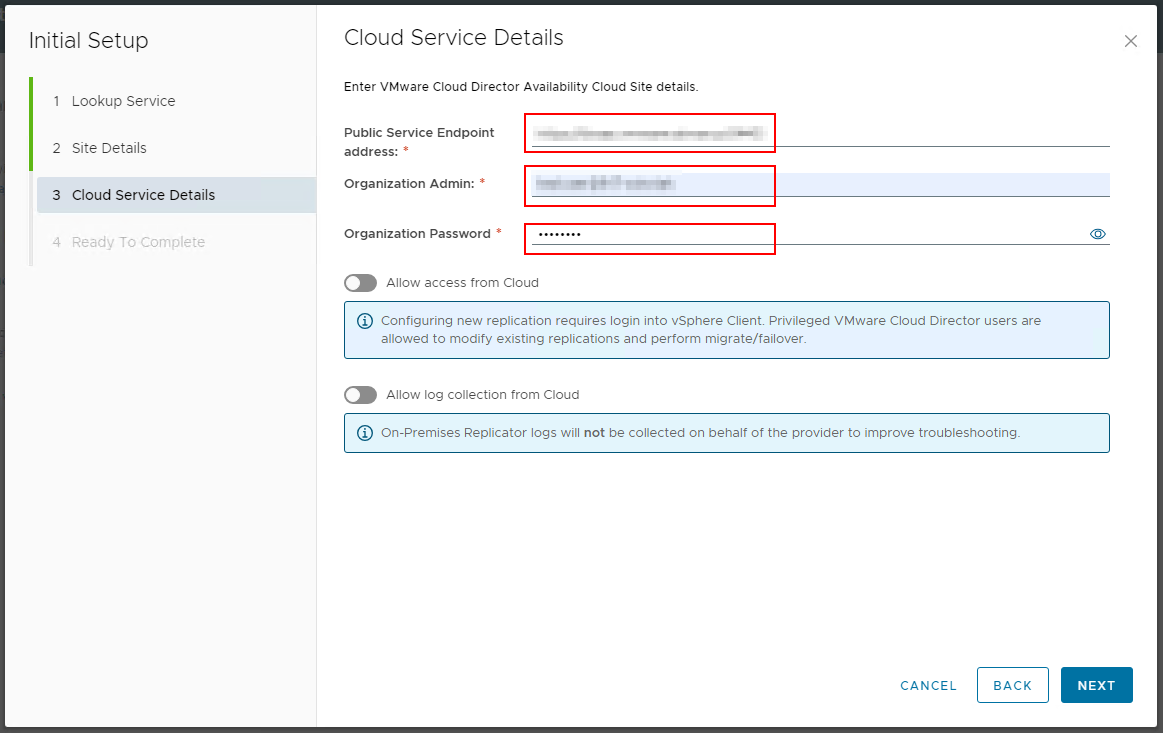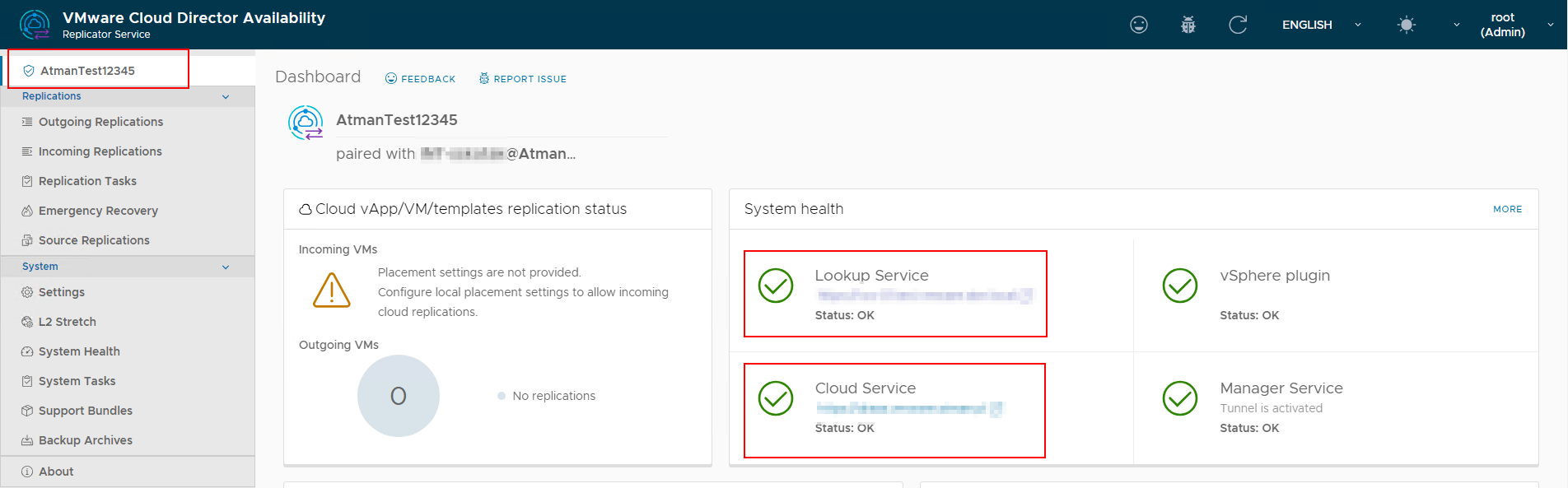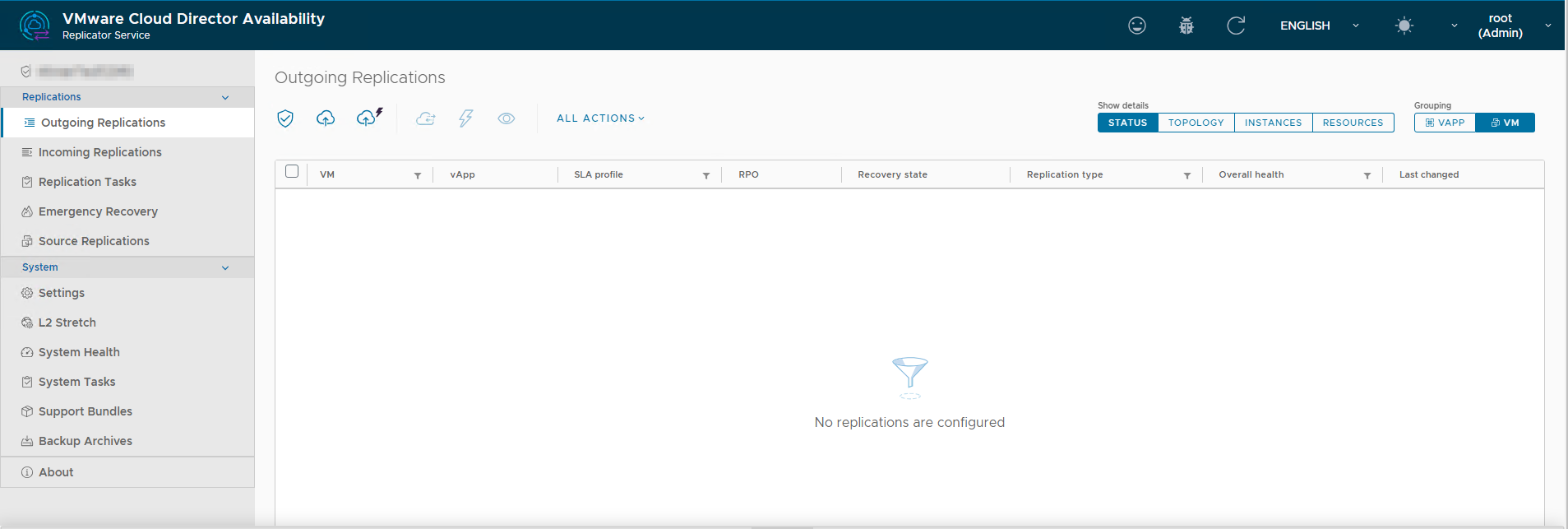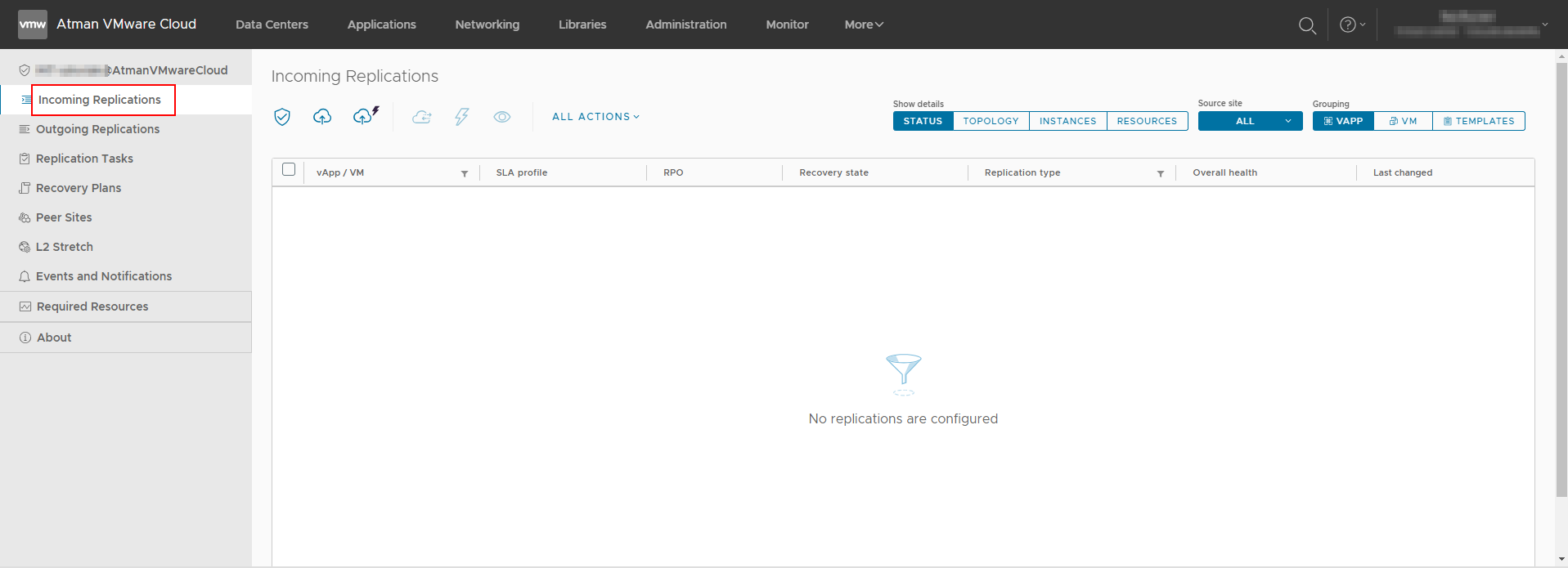Moduł VMware vCloud Director Availability
- Pozwala on na przyspieszenie procesu migracji środowisk VMware, które aktualnie znajdują się w lokalnych centrach klienta danych do Atman VMware Cloud
- Pozwala także na tworzenie rozwiązań typu Disaster Recovery (DR)
- Zapewnia replikację i przełączanie awaryjne na poziomie maszyn wirtualnych lub wirtualnych aplikacji vApp i automatyzuje ten proces
- Zarządzanie procesem migracji jest proste dzięki wtyczce w panelu zarządzania Atman VMware Cloud
Krok 1
Przygotowanie maszyny wirtualnej z VMware Cloud Director Availability
Z poziomu vCenter uruchamiamy dedykowany obraz dostarczony od VMware w formacie OVA i powołujemy z niego maszynę w swoim klastrze.
Obraz można pobrać pod adresem: https://customerconnect.vmware.com/downloads/details?downloadGroup=VCDA_4501&productId=1380#drivers_tools
Podczas konfiguracji wybieramy rolę „On-Premises to Cloud Director Replication Appliance”:
Przechodzimy dalej konfigurując podstawowe ustawienia sieciowe i powołujemy maszynę wirtualną.
Krok 2
Konfiguracja maszyny wirtualnej VMware Cloud Director Availability
Po uruchomieniu nowej maszyny wirtualnej odpowiedzialnej za replikację wchodzimy do konsoli zarządzania. Jest ona standardowo dostępna pod adresem https://[adres IP]/admin
Przy pierwszym uruchomieniu jesteśmy proszeni o zmianę hasła.
Następnie klikamy „Run the initial setup wizard”.
Na pierwszej stronie podajemy dane logowania do swojego vCenter:
Na kolejnej stronie ustalamy nazwę dla połączenia:
I konfigurujemy połączenie do środowiska VMware po stronie Atman:
Public Service Endpoint address: podajemy udostępniony Państwu adres do synchronizacji z Atman VMware Cloud
Organization Admin/ Organization Password: podajemy dedykowane dane dostępowe przekazane Państwu do synchronizacji w formacie user@tenant
Allow access from Cloud: zaznaczamy aby móc konfigurować synchronizację z poziomu panelu Atman VMware Cloud
Kończymy proces konfiguracji i posiadamy już dostępne połączenie pomiędzy swoim środowiskiem a środowiskiem Atman VMware Cloud.
Możemy to zweryfikować na głównym “Dashboardzie” aplikacja Cloud Director Availability:
Lookup Service: status połączenia do vCenter
Cloud Service: status połączenia do Atman VMware Cloud
W następnym etapie można rozpocząć proces konfiguracji synchronizacji.
Krok 3
Konfiguracja replikacji maszyn wirtualnych
Synchronizację można wykonać z poziomu interfejsu wystawionego powołaną maszynę wirtualną VMware Cloud Director Availability, lub z poziomu panelu Atman VMware Cloud.
Z poziomu maszyny wirtualnej wybieramy zakładkę Outgoing Replications:
Z poziomu panelu Atman VMware Cloud, wchodzimy do zakładki:
I wybierając zakładkę „Incoming Replications”:
Opis procesu migracji i dostępnych funkcji można znaleźć po kliknięciu w ten link